15η:Δημοσίευση σε ιστολόγιο : 2011-01-10
15.1 Γράφοντας μια δημοσίευση
Τα ιστολόγια αποτελούνται από δύο βασικές δομές: δημοσιεύσεις και σελίδες. Κάθε νεοσύστατο ιστολόγιο έχει κοινό τρόπο προβολής, με τις δημοσιεύσεις να εμφανίζονται στην Αρχική Σελίδα με τις πλέον πρόσφατες στην κορυφή της σελίδας.
Υπάρχουν δύο τρόποι για να γράψουμε μια νέα δημοσίευση:
- Χρησιμοποιώντας το μενού πλοήγησης: Δημοσιεύσεις – Νέα Δημοσίευση.
- Χρησιμοποιώντας το μενού γρήγορης πρόσβασης από το πάνω μέρος της σελίδας πατώντας «Νέα δημοσίευση».
Για την δημιουργία νέας δημοσίευσης εμφανίζεται ένας επεξεργαστή κειμένου παραπλήσιος με το Microsoft Word.
Απλά γράφετε το κείμενό σας και επιλέγετε από τα υπάρχοντα πλήκτρα τη διαμόρφωση που θέλετε. Το κουμπί πλήρης εργαλειοθήκη εμφανίζει επιπλέον εργαλεία διαμόρφωσης όπως φαίνεται στην εικόνα 15.
Κατά την συγγραφή μιας δημοσίευσης θα πρέπει να συμπληρώσετε:
- Τον τίτλο της.
- Το περιεχόμενο της
- Κατηγορίες και ετικέτες .
- Όταν τελειώσετε πατάτε το κουμπί Δημοσίευση.
Ακολουθεί εκπαιδευτικό υλικό :
Δημοσίευση σε ιστολόγιο βίντεο
Δημοσίευση σε ιστολόγιο σε courselab
15.2 Περιοχή άμεση δημοσίευση
Η Περιοχή QuickPress (Εικόνα 11) είναι ένας μικρός επεξεργαστής αναρτήσεων που σας επιτρέπει να γράψετε γρήγορα μια ανάρτηση συμπεριλαμβανομένου και του τίτλου, να προσθέσετε αρχεία ήχου-εικόνας και ετικέτες απευθείας από τον πίνακα ελέγχου. Σας δίνει επίσης την επιλογή να την αποθηκεύσετε ως προσχέδιο ή να τη δημοσιεύσετε απευθείας.
Για περισσότερες επιλογές όπως προσθήκη κατηγοριών, προγραμματισμός μελλοντικών ημερομηνιών ανάρτησης θα πρέπει να επιλέξετε το σύνδεσμο «Νέα Δημοσίευση».
Ακολουθεί εκπαιδευτικό υλικό :
Για περισσότερες πληροφορίες δείτε:
15.3 Επεξεργασία προηγούμενων δημοσιεύσεων
Υπάρχουν περιπτώσεις όπου θα θέλετε να πάτε πίσω σε προηγούμενη δημοσίευση για να την επεξεργαστείτε σε θέματα όπως η σωστή ορθογραφία, τα γραμματικά λάθη, προσθήκη ενημερώσεων, τροποποίηση ετικετών και κατηγοριών.
Για να εντοπίσετε τη δημοσίευση που θέλετε πηγαίνετε στις «Δημοσιεύσεις». Οδηγείστε στην σελίδα των δημοσιεύσεων όπου εμφανίζεται μια λίστα όλων των δημοσιεύσεων με 20 δημοσιεύσεις ανά σελίδα. Εδώ μπορείτε να αναζητήσετε δημοσιεύσεις βάση ημερομηνίας, κατηγορίας ή ετικέτας κατά των ίδιο τρόπο που χειριζόσαστε την Συλλογή πολυμέσων.
Πηγαίνοντας το ποντίκι πάνω από κάθε δημοσίευση βλέπετε 4 επιλογές:
- Επεξεργασία που κάνοντας κλικ ανοίγει το παράθυρο για πλήρη επεξεργασία της δημοσίευσης.
- Ταχυεπεξεργασία που κάνοντας κλικ ανοίγει την σελίδα Ταχυεπεξεργασίας της δημοσίευσης σας επιτρέποντας να διαμορφώσετε χαρακτηριστικά, όπως ο τίτλος, η κατάσταση, κωδικούς πρόσβασης, κατηγορίες, ετικέτες, σχόλια κ.α.
- Διαγραφή που χρησιμοποιείτε όταν θέλετε να διαγράψετε μια δημοσίευση από το ιστολόγιο σας. Προσοχή γιατί η διαγραφή είναι οριστική.
- Προβολή όπου μπορείτε να δείτε πως μοιάζει η δημοσίευση όταν προβάλλεται στο ιστολόγιο σας.
Δείτε το εκπαιδευτικό βίντεο:
15.4 Προγραμματισμός Δημοσίευσης για προβολή σε μεταγενέστερη ημερομηνία
Μπορείτε να προγραμματίσετε κάποια δημοσίευση που πρέπει να δημοσιευτεί μεταγενέστερα είτε πρόκειται για λίγες ημέρες ή εβδομάδες (Εικόνα 24):
- Κάνετε κλικ στο σύνδεσμο Επεξεργασία δίπλα στην επιλογή «Δημοσίευση κατευθείαν» στο πλαίσιο «Δημοσίευση».
- Εισάγετε την ημερομηνία και την ώρα που θέλετε να δημοσιευτεί το μήνυμα.
- Κάνετε κλικ στο «Εντάξει»
Η δημοσίευσή σας θα είναι τώρα σε κράτηση μέχρι την ώρα και ημερομηνία που έχετε ορίσει. Μπορείτε επίσης να χρησιμοποιήσετε αυτήν τη μέθοδο για να αλλάξετε την ώρα και ημερομηνία σε υπάρχουσες δημοσιεύσεις.
Βίντεο προγραμματισμού δησοσίευσης για προβολή σε μεταγενέστερη ημερομηνία
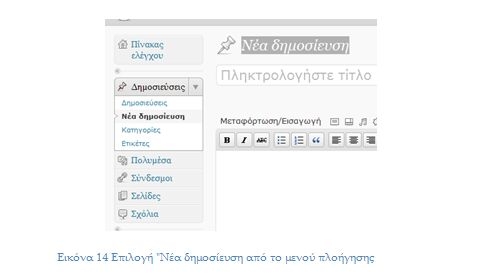
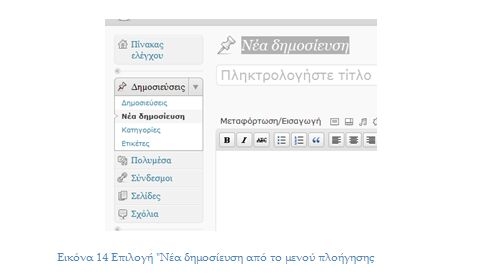

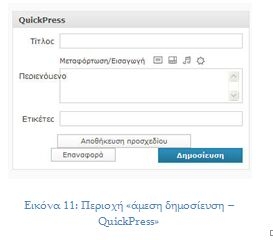

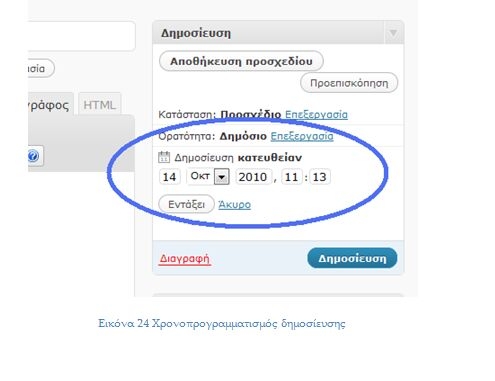
Αφήστε μια απάντηση